La task force ChatGPT sarà istituita dall’Europa

L'organismo che unisce i supervisori nazionali della privacy europei ha dichiarato giovedì di aver istituito una task force dedicata a ChatGPT
Se devi ordinare materiale per la tua attività, considera l'utilizzo di PO. Crea PO QuickBooks anche se ordini merci per telefono o telegrafo o anche tramite il World Wide Web, ovvero ogni volta che non richiedi merci per iscritto. La compilazione dei PO ti consente di determinare quali articoli hai nell'ordine e quando gli articoli arriveranno. Tutto quello che dovrai fare è chiedere a QuickBooks "Cosa c'è in ordine e quando arriverà, comunque?" Non dovrai mai più scervellarti per ricordare se hai ordinato quelle cose amajigs e doohickey.
E quando arriverà il conto, lo avrai già elencato nel modulo PO. Indovina un po? Dopo aver scritto tutti gli articoli sul tuo PO, non devi compilare una scheda Articoli sull'assegno quando paghi il conto. Oppure, se stai pagando le bollette con il metodo di contabilità fornitori, non è necessario compilare la scheda Articoli nella finestra Inserisci fatture. Quando gli articoli arrivano, tutto ciò che devi fare è informare QuickBooks; gli oggetti vengono immediatamente aggiunti alla tua lista di inventario.
Utilizza i PO per gli articoli che ordini, ovvero per gli articoli che riceverai e pagherai in futuro. Se acquisti articoli allo sportello o ricevi articoli che non hai ordinato, ovviamente non hai bisogno di un PO. Quello che devi fare è pagare il conto e fare l'inventario degli articoli che hai appena acquistato.
QuickBooks ti consente di personalizzare il tuo modulo PO, lavorando da zero per creare un nuovo modulo PO o lavorando da un modello PO esistente.
Per creare un modulo PO "da zero", scegli Fornitori → Crea ordini di acquisto e fai clic sul pulsante Personalizza design nella scheda Formattazione della finestra di dialogo risultante. QuickBooks visualizza una pagina Web Intuit che ti guida attraverso i passaggi per creare il tuo modulo altamente personalizzato.
Per personalizzare un modulo PO esistente, scegli Fornitori → Crea ordini di acquisto e quindi fai clic sul pulsante Personalizza layout dati nella scheda Formattazione della finestra di dialogo risultante. QuickBooks, in questo caso, richiede di fare una copia del modulo d'ordine di acquisto e quindi visualizza la finestra di dialogo Personalizzazione aggiuntiva (non mostrata), che fornisce pulsanti e caselle che è possibile utilizzare per modificare il modulo standard di acquisto di QuickBooks in modo che i dati che desideri viene visualizzato ed è etichettato nel modo desiderato.
La finestra di dialogo Personalizzazione aggiuntiva fornisce un'area di anteprima che puoi utilizzare per vedere come appaiono le tue modifiche e un pulsante Annulla su cui puoi fare clic se le cose vanno terribilmente fuori controllo. Inoltre, la finestra di dialogo Personalizzazione aggiuntiva fornisce un pulsante Designer layout, su cui è possibile fare clic per aprire la finestra Designer layout. La finestra Layout Designer ti consente di diventare un vero artista del layout e apportare ogni sorta di modifiche al tuo PO semplicemente spostando i campi nella pagina con il mouse.
Il pulsante Gestisci modelli, disponibile anche nella scheda Formattazione, ti consente di scegliere il modulo PO che desideri personalizzare quando in precedenza hai creato più di un modulo.
Forse stai esaurendo gli aggeggi, i doohickey o qualche altro elemento nell'elenco degli articoli e sei pronto a riordinare queste cose, qualunque esse siano. Segui questi passaggi per compilare un PO:
1. Scegliere Fornitori → Crea ordini di acquisto.
Puoi anche fare clic sull'icona Ordini di acquisto nella schermata iniziale o fare clic sull'area Nuove transazioni del Centro fornitori e quindi selezionare Ordini di acquisto. Viene visualizzata la finestra Crea ordini di acquisto, che è simile alla figura mostrata. Tieni presente che i dettagli esatti di questa finestra dipendono da come personalizzi il modulo PO.
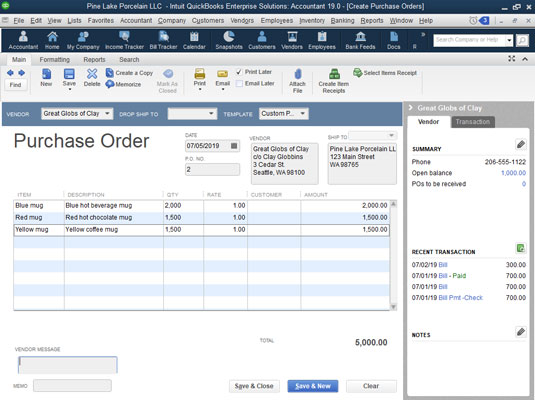
La finestra Crea ordini di acquisto.
2. Scegli un fornitore dal menu a discesa Venditore.
Fare clic sulla freccia giù per visualizzare un elenco dei fornitori. Fare clic su un fornitore per visualizzarne il nome e l'indirizzo nella casella Venditore. Se non riesci a trovare il nome del venditore nel menu, scegli Aggiungi nuovo dal menu e poi inserisci le informazioni sul venditore nella finestra di dialogo Nuovo venditore risultante. Fare clic su OK quando hai finito con la finestra di dialogo.
3. Se monitori il tuo inventario per classe, scegli una classe dal menu a discesa Classe.
La finestra Crea ordini di acquisto potrebbe non avere un menu a discesa Classe. In caso contrario, e vuoi che ne abbia uno, devi impostare QuickBooks per tenere traccia delle spese per classe. Per fare ciò, apri il file QuickBooks in modalità utente singolo come amministratore. Quindi scegli Modifica→ Preferenze e fai clic sull'icona Contabilità nell'elenco a sinistra. (Potrebbe anche essere necessario fare clic sulla scheda Preferenze società.) Infine, selezionare la casella di controllo Usa monitoraggio classe e quindi fare clic su OK.
4. (Facoltativo) Seleziona un rappresentante, una data prevista e un FOB se li stai utilizzando nel tuo ordine di acquisto.
Potrebbe essere necessario compilare altri campi prima di arrivare alle descrizioni articolo per articolo in fondo. Anche in questo caso, questi campi potrebbero non essere visualizzati se non hai indicato che li desideri nel modulo.
5. Passa alla colonna Articolo e inizia a inserire gli articoli che stai ordinando.
L'inserimento degli elementi è la parte più importante della creazione di un PO. Quando ti sposti nella colonna Articolo, si trasforma in un menu a discesa. Fare clic sulla freccia in basso per visualizzare l'elenco degli elementi. Potrebbe essere necessario scorrere fino all'elemento che si desidera inserire. Un modo rapido per scorrere fino all'elemento consiste nel digitare le prime lettere del nome dell'elemento. Se si digita il nome di un elemento che non è nell'elenco degli elementi, QuickBooks chiede se si desidera impostare questo elemento. In tal caso, fare clic su Imposta e quindi compilare la finestra di dialogo Nuovo elemento.
Inserisci tutti gli elementi che desideri nella colonna Articolo. QuickBooks compila una descrizione dell'oggetto per te, ma puoi modificare qualsiasi cosa inserisca nella colonna Descrizione, se necessario. Nella colonna Qtà, indica di quanti articoli hai bisogno.
6. Se lo desideri, compila il campo Messaggio del venditore, ma compila sicuramente il campo Memo.
Il campo Messaggio del venditore è dove metti un messaggio alla parte che riceve il tuo ordine. Potresti scrivere Fammi subito questa roba!
Qualunque cosa tu faccia, assicurati di compilare il campo Memo. Ciò che digiti in questo campo viene visualizzato nella finestra di dialogo Apri ordini di acquisto e queste informazioni sono il modo più sicuro per identificare a cosa serve questo ordine di acquisto. Inserisci qualcosa di significativo che puoi capire tra due, tre settimane o un mese da adesso, quando pagherai gli articoli che stai ordinando.
Nella parte superiore della finestra Crea ordini di acquisto si trova la casella di controllo Stampa dopo, che indica se si desidera stampare questo ordine di acquisto. Se si desidera stampare l'ordine di acquisto, assicurarsi che questa casella di controllo sia selezionata. Dopo aver stampato l'ordine di acquisto, il segno di spunta scompare dalla casella.
7. Fare clic su Stampa per stampare l'ordine di acquisto.
Se questo PO è uno dei tanti che hai compilato e desideri stamparne diversi contemporaneamente, fai clic sulla freccia sotto il pulsante Stampa e scegli Batch dal menu a discesa. Prima di stampare l'ordine di acquisto, tuttavia, potresti voler fare clic sulla freccia in basso sotto il pulsante Stampa e scegliere Anteprima per vedere come apparirà l'ordine di acquisto quando lo stamperai. QuickBooks ti mostra una replica su schermo del PO. Spero che vada bene.
Utilizzi il pulsante Cronologia dopo aver ricevuto gli articoli che hai elencato con tanta cura nell'ordine di acquisto. Dopo aver ricevuto gli articoli e aver registrato la loro ricevuta, facendo clic su questo pulsante, QuickBooks ti fornirà l'intera cronologia di un articolo, quando l'hai ordinato e quando l'hai ricevuto.
Per quanto riguarda gli altri pulsanti in alto, penso che tu sappia cosa siano.
8. Fare clic su Salva e nuovo o su Salva e chiudi per registrare l'ordine di acquisto.
QuickBooks salva l'ordine di acquisto e visualizza una nuova finestra dell'ordine di acquisto vuota in cui è possibile inserire un altro ordine.
Tu registri i PO. Passano un paio di settimane e ti chiedi: "Ho ordinato quei doohickey da Acme?" Scegli Report → Acquisti → Apri ordini di acquisto per visualizzare un report che elenca gli ordini di acquisto in sospeso. Oppure fai clic sul Centro rapporti, seleziona Acquisti nella colonna di sinistra, fai clic sul pulsante Visualizzazione elenco nell'angolo in alto a destra per ottenere un elenco effettivo dei rapporti sugli acquisti, quindi fai clic sul rapporto Apri ordini di acquisto. In alternativa, puoi utilizzare il carosello del Centro rapporti per sfogliare i rapporti in una categoria. Per utilizzare il carosello, seleziona Acquisti nella colonna di sinistra, fai clic sul pulsante Visualizzazione carosello (accanto al pulsante Visualizzazione elenco), quindi fai clic sull'immagine della pila di rapporti che appare a sinistra o a destra dell'immagine del carosello selezionato rapporto.
Dopo che i tuoi doohickey e aggeggi sono arrivati con il treno di cammelli, devi registrare la ricezione degli articoli e aggiungerli all'elenco degli articoli.
Le prime due cose da fare sono annotare se la roba è arrivata con una fattura e poi decidere come vuoi pagarla. Queste decisioni sono le stesse che devi prendere se ricevi merce senza aver prima compilato un PO.
Registri gli articoli PO che ricevi nello stesso modo in cui registri altri articoli che ricevi:
Indipendentemente dalla finestra che stai utilizzando, quando selezioni il venditore che ti ha venduto gli articoli PO, QuickBooks ti avvisa che esistono PO aperti per il venditore e ti chiede se vuoi ricevere contro un PO. Certo che lo fai. ( Ricevi contro significa semplicemente confrontare ciò che hai ordinato con ciò che hai ricevuto.) Quando fai clic su Sì, QuickBooks visualizza la finestra di dialogo Apri ordini di acquisto, come mostrato qui. Seleziona gli ordini di acquisto per i quali stai ricevendo e quindi fai clic su OK. QuickBooks compila la scheda Articoli per mostrare tutte le cose che hai ordinato. Se ciò che mostra QuickBooks non è ciò che hai ricevuto, potresti dover apportare modifiche.
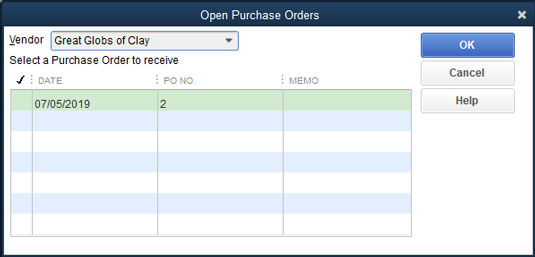
La finestra di dialogo Apri ordini di acquisto.
L'organismo che unisce i supervisori nazionali della privacy europei ha dichiarato giovedì di aver istituito una task force dedicata a ChatGPT
Scienziati danesi e americani hanno collaborato per sviluppare un sistema di intelligenza artificiale chiamato life2vec, in grado di prevedere l’ora della morte umana con elevata precisione.
Un algoritmo AI chiamato Audioflow può ascoltare il suono della minzione per identificare in modo efficace e con successo flussi anomali e corrispondenti problemi di salute del paziente.
L'invecchiamento e il calo della popolazione giapponese hanno lasciato il paese privo di un numero significativo di giovani lavoratori, soprattutto nel settore dei servizi.
Un utente Reddit di nome u/LegalBeagle1966 è uno dei tanti utenti innamorati di Claudia, una ragazza simile a una star del cinema che spesso condivide selfie seducenti, anche nudi, su questa piattaforma.
Microsoft ha appena annunciato che altre 12 aziende tecnologiche parteciperanno al suo programma AI for Good.
L'utente @mortecouille92 ha messo a frutto la potenza dello strumento di progettazione grafica Midjourney e ha creato versioni realistiche uniche di famosi personaggi di Dragon Ball come Goku, Vegeta, Bulma e l'anziano Kame. .
Semplicemente aggiungendo alcune condizioni o impostando alcuni scenari, ChatGPT può fornire risposte più pertinenti alle tue domande. Diamo un'occhiata ad alcuni modi in cui puoi migliorare la qualità delle tue risposte ChatGPT.
Midjourney è un sistema di intelligenza artificiale che recentemente ha causato "febbre" nella comunità online e nel mondo degli artisti a causa dei suoi dipinti estremamente belli che non sono inferiori a quelli dei veri artisti.
Alcuni giorni dopo l’annuncio dell’epidemia da parte della Cina, con l’accesso ai dati globali sulle vendite di biglietti aerei, il sistema di intelligenza artificiale di BlueDot ha continuato a prevedere con precisione la diffusione del virus Corona di Wuhan a Bangkok, Seul, Taipei e Tokyo.








